Kaip ištaisyti „Android“ neįdiegtos programos klaidą
Įvairios / / November 28, 2021
„Android“ yra populiari operacinės sistemos platforma, kurią naudoja milijonai vartotojų visame pasaulyje. Vartotojai savo telefonuose gali įdiegti įvairias programas iš „Google Play“ parduotuvės. Dauguma šių „Android“ programų pagerina „Android“ telefonų naudotojų patirtį. Tačiau kartais, kai bandote įdiegti programą „Android“ telefone, gaunate pranešimą, kuriame sakoma „Programa nėra įdiegta“ arba „Programa neįdiegta“. Tai klaida, su kuria susiduria dauguma „Android“ naudotojų, diegdami kai kurias programas telefonai. Jei susiduriate su klaida „Programa neįdiegta“, ta konkreti programa nebus įdiegta jūsų telefone. Todėl norėdami jums padėti ištaisykite „Android“ neįdiegtos programos klaidą, turime vadovą, kurį galite perskaityti, kad sužinotumėte šios klaidos priežastis.

Turinys
- Ištaisykite „Android“ neįdiegtos programos klaidą
- Priežastys, kodėl programa nebuvo įdiegta „Android“ klaidoje
- 7 būdai, kaip ištaisyti „Android“ neįdiegtos programos klaidą
- 1 būdas: pakeiskite programų kodus, kad išspręstumėte problemą
- 2 būdas: iš naujo nustatykite programos nuostatas
- 3 būdas: išjunkite „Google Play Protect“.
- 4 būdas: nedėkite programų iš SD kortelių
- 5 būdas: Pasirašykite programą naudodami trečiosios šalies programą
- 6 būdas: išvalykite duomenis ir talpyklą
- 7 būdas: įjunkite nežinomo šaltinio diegimą
Ištaisykite „Android“ neįdiegtos programos klaidą
Priežastys, kodėl programa nebuvo įdiegta „Android“ klaidoje
Gali būti keletas priežasčių, kodėl „Android“ neįdiegta programa. Todėl svarbu žinoti šios problemos priežastį prieš pradedant minėti jos sprendimo būdus. Štai keletas galimų šios klaidos priežasčių:
a) Sugadinti failai
Atsisiunčiate failus iš nežinomų šaltinių, todėl yra tikimybė, kad atsisiunčiate sugadintus failus. Šie sugadinti failai gali būti priežastis, dėl kurios „Android“ telefone susiduriate su programos neįdiegta klaida. Štai kodėl svarbu atsisiųsti failus iš patikimų šaltinių. Todėl prieš atsisiųsdami bet kokį failą į savo kompiuterį būtinai perskaitykite žmonių atsiliepimus iš komentarų skilties. Be to, failas taip pat gali būti sugadintas dėl nežinomo viruso atakos. Norėdami nustatyti sugadintą failą, galite pamatyti ypatybes, kad patikrintumėte failo dydį, nes sugadintas failas bus mažesnis, palyginti su originaliu.
b) mažai vietos saugykloje
Yra tikimybė, kad jūs galite turėti mažai vietos jūsų telefone, todėl „Android“ sistemoje susiduriate su programos neįdiegta klaida. „Android“ pakete yra įvairių tipų failų. Todėl, jei jūsų telefone yra mažai saugyklos, diegimo programa turės problemų diegdama visus failus iš paketo, todėl „Android“ programėlė neįdiegta.
c) Nepakankami sistemos leidimai
Nepakankami sistemos leidimai gali būti pagrindinė priežastis, kodėl „Android“ sistemoje atsiranda programos neįdiegta klaida. Telefono ekrane gali būti rodomas iššokantis langas su klaida.
d) Nepasirašytas prašymas
Paprastai programas turi pasirašyti „Keystore“. „Keystore“ iš esmės yra dvejetainis failas, apimantis privačių programų raktų rinkinį. Todėl, jei neatsisiunčiate failų iš oficiali Google Play parduotuvė, yra tikimybė, kad parašo iš Keystore trūks. Šis trūkstamas parašas sukelia „Android“ neįdiegtos programos klaidą.
e) Nesuderinama versija
Turėtumėte įsitikinti, kad atsisiunčiate tinkamą programą, suderinamą su jūsų „Android“ versijomis, pvz., „Lollipop“, „Marshmallow“, „Kitkat“ ar kt. Todėl, jei bandysite įdiegti nesuderinamą failo versiją „Android“ išmaniajame telefone, greičiausiai susidursite su programos neįdiegta klaida.
7 būdai, kaip ištaisyti „Android“ neįdiegtos programos klaidą
Pateikiame kelis metodus, kuriais galite pabandyti ištaisyti šią klaidą savo Android išmaniajame telefone ir tuomet galėsite lengvai įdiegti programėlę telefone:
1 būdas: pakeiskite programų kodus, kad išspręstumėte problemą
Galite ištaisyti „Android“ neįdiegtos programos klaidą pakeisdami programos kodus naudodami programą „APK analizatorius“.
1. Pirmas žingsnis yra atidaryti Google Play parduotuvė ir ieškoti ‘APK analizatorius.’
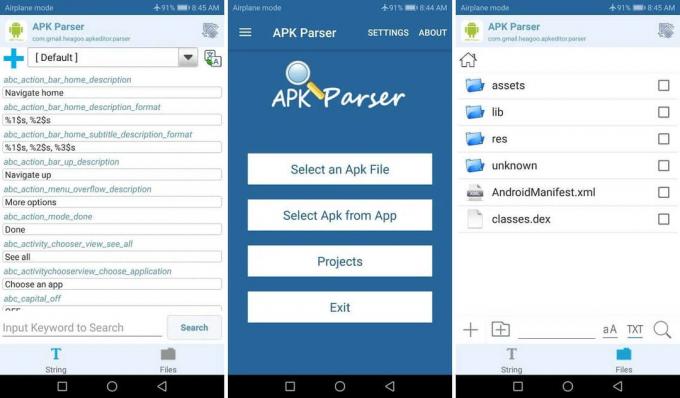
2. Paspausti Diegti Norėdami atsisiųsti programą į savo Android išmanųjį telefoną.
3. Paleiskite programą savo telefone ir bakstelėkite „Pasirinkite Apk iš programos"arba"Pasirinkite Apk failą.’ Galite bakstelėti tinkamą parinktį pagal programą, kurią norite redaguoti.
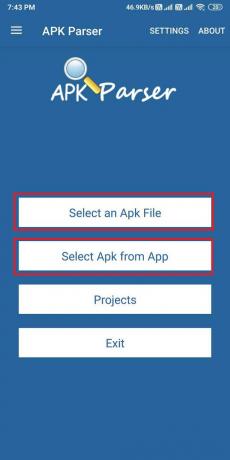
4. Peržiūrėkite programų sąrašą ir bakstelėkite norimą programą. Pasirodys kai kurios parinktys, kuriose galėsite lengvai redaguoti programą, kaip norite.
5. Dabar turite pakeisti pasirinktos programos diegimo vietą. Paspausti 'Tik vidinis“ arba bet kuri vieta, kuri tinka jūsų telefonui. Be to, taip pat galite pakeisti programos versijos kodą. Todėl pabandykite viską ištirti patys.
6. Atlikę visus reikiamus redagavimus, turite pritaikyti naujus pakeitimus. Norėdami tai padaryti, turite bakstelėti „Sutaupyti“, kad būtų pritaikyti nauji pakeitimai.
7. Galiausiai įdiekite redaguotą programos versiją savo „Android“ išmaniajame telefone. Tačiau prieš diegdami pakeistą versiją iš „Android“ išmaniojo telefono įsitikinkite, kad ištrinate ankstesnę programos versiją.APK analizatorius.’
2 būdas: iš naujo nustatykite programos nuostatas
Galite pabandyti iš naujo nustatyti programos nuostatas, kad ištaisytumėte „Android“ neįdiegtos programos klaidą:
1. Atviras Nustatymai „Android“ išmaniajame telefone.
2. Dabar eikite į "Programėlėsskirtuką „Nustatymai“, tada bakstelėkite „Tvarkyti programas“, kad peržiūrėtumėte visas įdiegtas programas.


3. Tvarkydami programas turite bakstelėti trys vertikalūs taškai viršutiniame dešiniajame ekrano kampe.
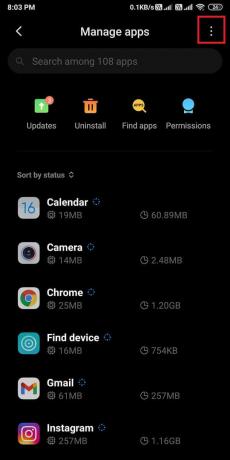
4. Dabar bakstelėkite „Iš naujo nustatykite programos nuostatas“ iš kelių pasirodžiusių parinkčių. Atsidarys dialogo langas, kuriame bakstelėsite „Iš naujo nustatyti programas.’
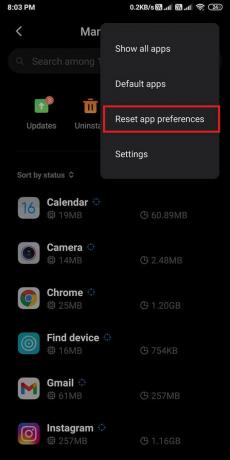
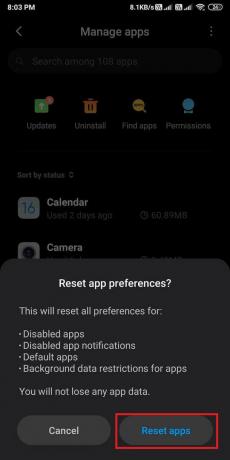
5. Galiausiai, iš naujo nustatę programos nuostatas, galite įdiegti norimą programą.
Tačiau jei šis metodas negalėjo ištaisykite „Android“ neįdiegtos programos klaidą, galite išbandyti kitą metodą.
3 būdas: išjunkite „Google Play Protect“.
Kita „Android“ neįdiegtos programos klaidos priežastis gali būti „Google Play“ parduotuvė. „Play“ parduotuvė gali aptikti programas, kurių nėra „Play“ parduotuvėje, todėl naudotojai negali jų įdiegti jūsų telefone. Todėl, jei bandote įdiegti programą, kurios nėra „Google Play“ parduotuvėje, telefone galite susidurti su programa neįdiegta klaida. Tačiau galite įdiegti bet kurią programą, jei išjungsite „Google Play Protect“. Atlikite šiuos šio metodo veiksmus.
1. Atviras Google Play parduotuvė savo išmaniajame telefone.
2. Bakstelėkite trys horizontalios linijos arba mėsainio piktograma kurį matote ekrano viršuje kairėje.
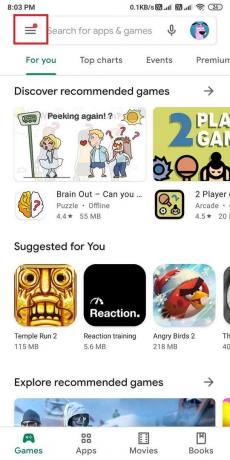
3. Raskite ir atidarykitePlay Protect.’
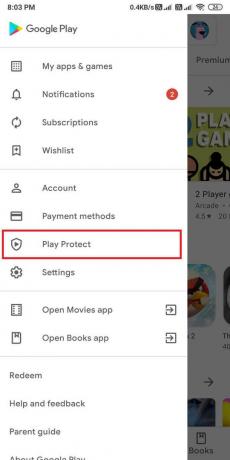
4. Viduje konors 'Play Protect' skyrius, atidarykite Nustatymai bakstelėdami ant Krumpliaračio piktograma viršutiniame dešiniajame ekrano kampe.
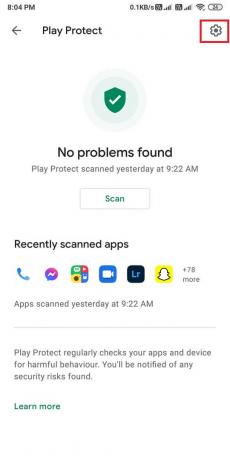
5. Dabar jūs turite išjungti variantas "Nuskaitykite programas naudodami „Play Protection“..’ Norėdami išjungti, galite pasukti išjungti šalia parinkties.
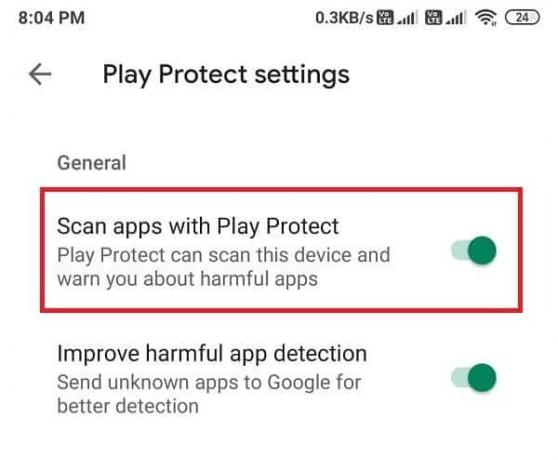
6. Galiausiai galite įdiegti norimą programą be klaidų.
Tačiau įsitikinkite, kad įjungėte „Nuskaitykite programas naudodami „Play Protection“.“ įdiegę programą.
4 būdas: nedėkite programų iš SD kortelių
Yra tikimybė, kad jūsų SD kortelėje gali būti keli užteršti failai, kurie gali būti pavojingi jūsų išmaniajam telefonui. Turite vengti diegti programas iš SD kortelės, nes telefono diegimo programa gali nevisiškai išanalizuoti programos paketo. Todėl visada galite pasirinkti kitą parinktį – failų įdiegimą vidinėje atmintyje. Šis metodas skirtas vartotojams, kurie naudoja senas Android telefonų versijas.
5 būdas: Pasirašykite programą naudodami trečiosios šalies programą
Paprastai programas turi pasirašyti „Keystore“. „Keystore“ iš esmės yra dvejetainis failas, apimantis privačių programų raktų rinkinį. Tačiau jei jūsų diegiama programa neturi „Keystore“ parašo, galite naudoti „APK signataras“ programą, kad pasirašytumėte paraišką.
1. Atidaryk Google Play parduotuvė savo telefone.
2. Ieškoti 'APK signataras“ ir įdiekite jį iš „Play“ parduotuvės.

3. Įdiegę paleiskite programą ir eikite į Programėlės prietaisų skydelis.
4. Prietaisų skydelyje pamatysite tris parinktis Pasirašymas, tikrinimas ir raktų saugojimas. Turite bakstelėti Pasirašymas skirtukas.
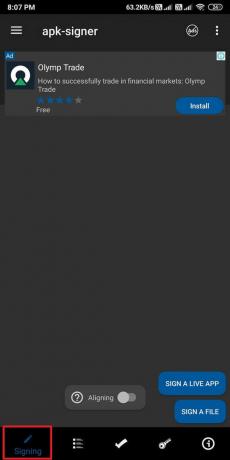
5. Dabar bakstelėkite „Pasirašykite failą“ dešinėje ekrano apačioje, kad atidarytumėte failų tvarkyklę.
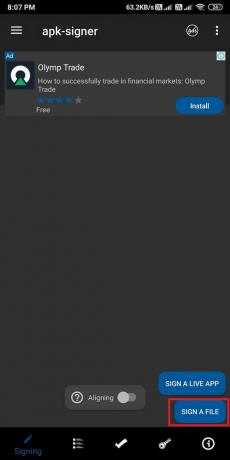
6. Kai atsidarys failų tvarkyklė, turėsite tai padaryti pasirinkite programą kurioje susiduriate su programa neįdiegta klaida.
7. Pasirinkę norimą programą, bakstelėkite „Sutaupyti“ ekrano apačioje.
8. Kai paliesite „Išsaugoti“, APK programa automatiškai pasirašys jūsų paraišką ir pasirašytą programą galite įdiegti savo telefone.
Taip pat skaitykite:Kaip pataisyti „Google“ programą, kuri neveikia „Android“.
6 būdas: išvalykite duomenis ir talpyklą
Norėdami ištaisyti „Android“ neįdiegtos programos klaidą, galite pabandyti išvalyti paketo diegimo programos duomenis ir talpyklą. Tačiau kai kuriuose senuose telefonuose yra galimybė išvalyti paketų diegimo programos duomenis ir talpyklą.
1. Atidarykite telefoną Nustatymai.
2. Slinkite žemyn ir atidarykite „Programėlės' skyrius.

3. Raskite Paketo montuotojas.
4. Paketo diegimo programoje galite lengvai rasti parinktį Išvalykite duomenis ir talpyklą.
5. Pagaliau tu gali paleiskite programą kad patikrintumėte, ar nėra įdiegtos programos klaidos.
7 būdas: įjunkite nežinomo šaltinio diegimą
Pagal numatytuosius nustatymus įmonės paprastai išjungia nežinomo šaltinio diegimą. Taigi, jei susiduriate su „Android“ neįdiegtos programos klaida, greičiausiai taip yra dėl nežinomo šaltinio diegimo, kurį turite įjungti. Todėl prieš diegdami programą iš nežinomo šaltinio įsitikinkite, kad įjungėte nežinomo šaltinio diegimą. Vykdykite skyriuje nurodytus veiksmus pagal savo telefono versiją.
Android Oreo ar naujesnė versija
Jei turite „Oreo“ kaip operacinę sistemą, galite atlikti šiuos veiksmus:
1. Įdiekite norimą programą iš a Nežinomas šaltinis normaliai. Mūsų atveju mes atsisiunčiame programą iš „Chrome“.
2. Kai atsisiuntimas bus baigtas, bakstelėkite programąir dialogo langas apie Atsidarys nežinomo šaltinio programa, kurioje turėsite bakstelėti Nustatymai.
3. Galiausiai nustatymuose įjungti jungiklis 'Leisti iš šio šaltinio.’

Android Nougat arba senesnė
Jei jūsų operacinė sistema yra Nougat, galite atlikti šiuos veiksmus:
1. Atidarykite telefoną Nustatymai savo telefone.
2. Raskite ir atidarykiteSaugumas“ arba kitą saugos parinktį iš sąrašo. Ši parinktis gali skirtis priklausomai nuo jūsų telefono.
3. Nesaugumas, įjungti parinkties jungiklisNežinomi šaltiniai“, kad jį įjungtumėte.

4. Galiausiai galite įdiegti bet kokias trečiųjų šalių programas, nesusidurdami su programos neįdiegta klaida jūsų telefone.
Rekomenduojamas:
- Pataisykite „WhatsApp“ skambučio neskambėjimą „Android“.
- Kaip sukalibruoti kompasą „Android“ telefone?
- 10 būdų, kaip padidinti skambučių skaičių „Android“ telefone
- Pataisykite USB OTG, neveikiantį „Android“ įrenginiuose
Tikimės, kad šis vadovas buvo naudingas ir jums tai pavyko ištaisykite „Android“ neįdiegtos programos klaidą. Tačiau jei nė vienas iš aukščiau paminėtų metodų neveikia, problema gali būti ta programa bandote įdiegti yra sugadintas arba gali kilti problemų dėl telefono veikimo sistema. Todėl paskutinis sprendimas galėtų būti profesionalo techninė pagalba. Jei jums patiko vadovas, galite apie tai mums pranešti toliau pateiktose pastabose.



